Tối ưu và cải thiện chất lượng hình ảnh bằng vài cú kích chuột
(Dân trí) - Nếu không hài lòng với các bức ảnh đã chụp như màu sắc nhợt nhạt, thiếu độ tương phản... thì những phần mềm xử lý ảnh sẽ giúp cải thiện chất lượng ảnh để đáp ứng đòi hỏi của bạn. Phần mềm sau sẽ giúp thực hiện điều này một cách nhanh chóng với vài cú kích chuột.
Nhắc đến phần mềm xử lý ảnh, nhiều người sẽ nhắc ngay đến Photoshop, vốn được xem là phần mềm hàng đầu để xử lý và cải thiện chất lượng ảnh. Tuy nhiên không phải ai cũng có khả năng sử dụng phần mềm phức tạp như Photoshop.
Nếu muốn tối ưu và nâng cao chất lượng, màu sắc… của hình ảnh thì Photomizer là một trong những sự lựa chọn không thể bỏ qua.
Photomizer là phần mềm được ra đời với mục đích duy nhất tối ưu và nâng cao chất lượng hình ảnh. Nếu hình ảnh của bạn bị quá sáng, quá tối, quá mờ hay độ tương phản quá thấp… Photomizer sẽ giúp xử lý các vấn đề để giúp cho bức ảnh trở nên hoàn thiện và đẹp mắt hơn.
Ưu điểm nổi bật của phần mềm là sẽ tự động thực hiện chức năng xử lý và tối ưu hình ảnh mà không cần sự can thiệp của người dùng, do vậy rất thuận tiện và dễ dàng khi sử dụng.
Hướng dẫn đăng ký bản quyền phần mềm
Mặc định Photomizer có giá 40USD và chỉ cho phép sử dụng thử trong 7 ngày. Hiện hãng phần mềm Engelmann Media, tác giả của Photomizer, đang có chương trình khuyến mãi cho phép người dùng đăng ký miễn phí bản quyền của phần mềm này.
Thực hiện theo các bước sau để đăng ký bản quyền Photomizer:
- Đầu tiên, download bản dùng thử của phần mềm tại đây.
- Tiếp theo, truy cập vào đây, điền các thông tin liên quan vào khung tương ứng, bao gồm họ, tên, địa chỉ email. Nhấn nút “Seriennummer anfordern” để đăng ký.
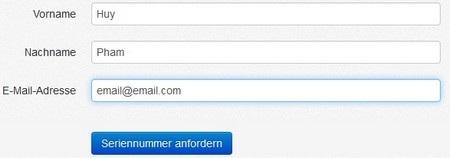
- Chờ trong giây lát, một email được gửi đến hộp thư của bạn từ Enegelmann Media GmbH, trong đó có chứa đường link xác nhận đăng ký. Kích vào đường link này, một trang web mới mở ra, trong đó có chứa đoạn mã bản quyền của phần mềm. Đoạn mã bản quyền này sau đó cũng sẽ được gửi vào hộp thư của bạn.
Nếu sử dụng hộp thư Gmail để đăng ký, email này sẽ được nằm trong tab “Quảng cáo” của hộp thư.
- Tiếp theo, tiến hành cài đặt phần mềm. Trong lần đầu tiên sử dụng, một hộp thoại hiện ra yêu cầu người dùng điền mã bản quyền để kích hoạt. Bạn copy đoạn mã bản quyền có được ở trên, dán vào mục “License key” rồi nhấn “Check License Key” để kích hoạt phần mềm.
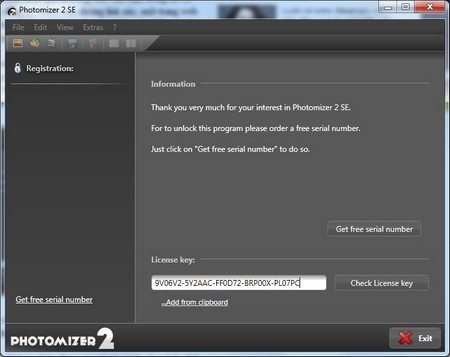
Bây giờ, bạn đã có thể sử dụng Photomizer với đầy đủ bản quyền mà không còn gặp hạn chế về tính năng cũng như số ngày sử dụng.
Hướng dẫn sử dụng
Cách thức sử dụng của phần mềm khá đơn giản. Từ giao diện chính, chọn “File -> Open file” để thêm file ảnh cần xử lý hoặc “File -> Add Folder” để thêm folder chứa loạt ảnh cần xử lý (xử lý hàng loạt ảnh).
Từ mục “Open file” bạn cũng có thể chọn nhiều ảnh để phần mềm xử lý đồng thời những hình ảnh này. Các hình ảnh đã chọn sẽ được hiển thị dưới dạng danh sách ở menu bên trái của phần mềm.
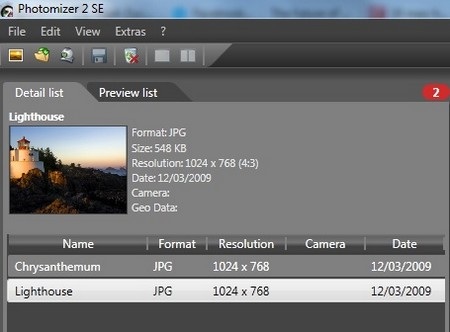
Kích đúp vào từng hình ảnh có trên danh sách, nội dung của bức ảnh sẽ được hiển thị lớn giữa giao diện chính của phần mềm.
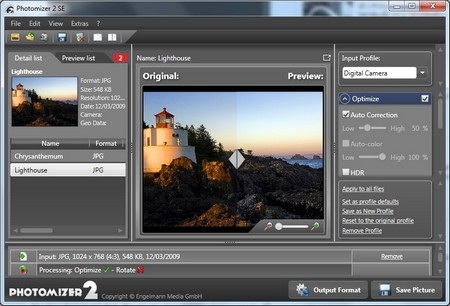
Từ menu bên phải của phần mềm, tại mục “Optimize”, bạn có thể đánh dấu vào tùy chọn “Auto Correction” để phần mềm tự động thực hiện các bước tối ưu, điều chỉnh màu sắc sao cho phù hợp nhất với tổng thể của bức ảnh. Nếu muốn, bạn có thể tự điều chỉnh các thông số trên thanh trượt, tuy nhiên nhìn chung bạn nên để phần mềm tự động thực hiện việc tối ưu này.
Ngoài ra, bạn có thể đánh dấu vào tùy chọn “HDR” có tại menu này để phần mềm tự động thêm hiệu ứng HDR vào hình ảnh, giúp cho màu sắc trên bức ảnh trở nên sắc nét và tăng cường độ tương phản, nâng cao chất lượng của bức ảnh.
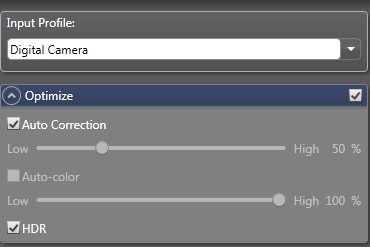
Hình ảnh trên giao diện chính của phần mềm sẽ được xuất hiện dưới dạng 2 khung hình để so sánh sự khác biệt giữa hình ảnh gốc và hình ảnh khi đã được xử lý. Bạn có thể sử dụng chuột để di chuyển con lăn ở giữa hình ảnh này để xem rõ hơn về quá trình xử lý của phần mềm.

Nhấn nút “Output format” bên dưới để lưu lại hình ảnh đã xử lý. Sau khi nhấn nút, phần mềm cho phép bạn chọn định dạng và chất lượng của file ảnh để lưu lại. Tại đây, bạn nên chọn 100% tại mục “Quality” để có được chất lượng ảnh tốt và đẹp nhất.
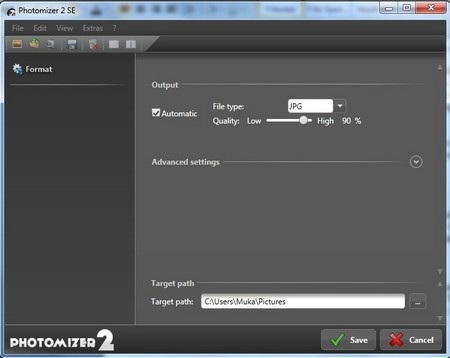
Cuối cùng chọn vị trí lưu file tại mục “Target path” rồi nhấn nút “Save” để lưu lại hình ảnh.
Lưu ý: trong quá trình sử dụng phần mềm đôi khi có hiện ra một hộp thoại quảng cáo, khi gặp hộp thoại này (như hình minh họa bên dưới), bạn đánh dấu vào tùy chọn “Don’t show this message again” rồi nhấn nút “Close” để bỏ qua.
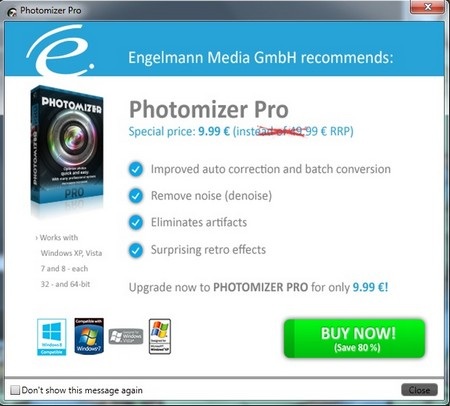
Phạm Thế Quang Huy










